Möchten Sie wissen, wie Sie Ihre Website bei Google indizieren, damit sie in den Suchergebnissen angezeigt wird?
Wenn ein Nutzer eine Suche durchführt, verwendet Google seinen Index, um nach den relevantesten Inhalten zu suchen, die der Suche entsprechen. Dies bedeutet, dass Ihre Website, wenn sie nicht indiziert ist, nicht in der Suchmaschine von Google vorhanden ist. Und das wäre eine schlechte Nachricht, wenn Sie organischen Traffic auf Ihre Website lenken möchten.
In diesem Beitrag zeigen wir Ihnen 9 schnelle und einfache Möglichkeiten, Ihre Website bei Google zu indizieren. Wir erklären auch, was der Google-Index ist und wie Sie überprüfen können, ob Google Ihre Website indiziert hat.
- Was ist der Google-Index?
- So indizieren Sie Ihre Website bei Google
- Überprüfen Sie die WordPress-Einstellungen auf Sichtbarkeit in Suchmaschinen
- Senden Sie Ihre Website an die Google Search Console
- Erstellen einer XML-Sitemap
- XML-Sitemap in AIOSEO aktivieren
- Senden Sie Ihre Sitemap an die Google Search Console
- Optimieren Sie Ihre Roboter.txt-Datei
- Überprüfen Sie Ihre Noindex-Tags
- Nofollow-Links entfernen
- Erstellen Sie interne Links auf Ihrer Website
- Erstellen Sie qualitativ hochwertige Backlinks
- So überprüfen Sie, ob Google Ihre Website indiziert hat
- Überprüfen Sie Ihre URLs mit der Google Search Console
- Verwenden Sie Google, um zu sehen, ob Ihre Website indiziert ist
Was ist der Google-Index?
Googles Index ist einfach eine Liste aller Webseiten, die Google gecrawlt hat und kennt. Wenn Google Ihre Website nicht indiziert, wird sie nicht in den Suchergebnissen angezeigt.
Niemand würde Ihre Website finden, was nicht gut für das Geschäft wäre … Jetzt verstehen Sie wahrscheinlich, warum die Indizierung für das Ranking bei Google entscheidend ist.
Da dieser Beitrag viele komplizierte Wörter enthält, definieren wir zunächst einige Schlüsselbegriffe, damit Sie wissen, wovon wir sprechen:
- Indexierung – der Prozess des Speicherns von Webseiten in einem Google-Index (Datenbank)
- Crawling – der Prozess des Folgens von Hyperlinks im Web, um neue Inhalte zu entdecken
- Googlebot / Web Spider – Googles Software, die das Web systematisch nach neuen Inhalten durchsucht, indem Sie Links folgt
Nachdem Sie nun wissen, was diese Schlüsselbegriffe bedeuten, werfen wir einen Blick darauf, wie Sie Ihre Website bei Google als nächstes indizieren.
So indizieren Sie Ihre Website bei Google
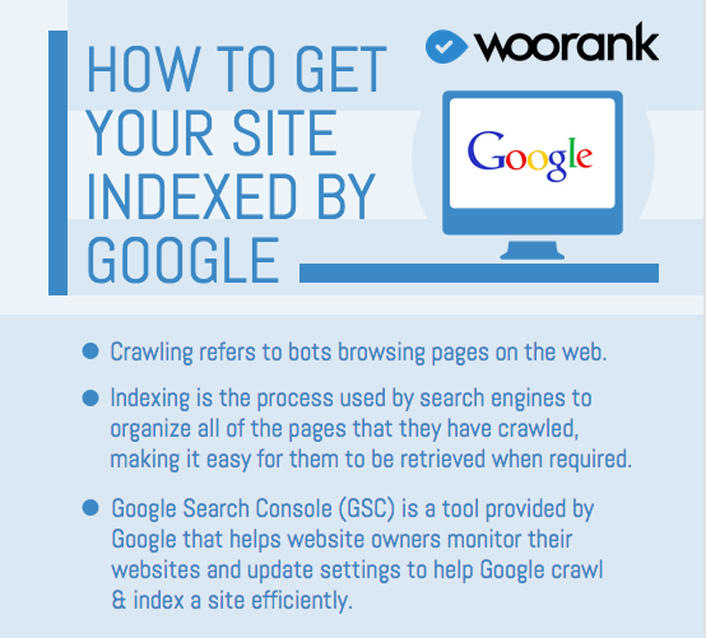
Wie bereits erwähnt, verwendet Google seinen Index, um die relevantesten Inhalte zu suchen und anzuzeigen, wenn Benutzer eine Suche durchführen. Dies bedeutet, dass Google in der Lage sein muss, Ihre Website zu finden, um sie zu indizieren und in den Suchergebnissen anzuzeigen.
Zum Glück gibt es ein paar Dinge, die Sie tun können, um sicherzustellen, dass der Suchriese Ihre Website indiziert.
Da dies ein umfassender Beitrag ist, können Sie auf diese schnellen Links klicken, um direkt zu den verschiedenen Abschnitten zu springen:
- Überprüfen Sie die WordPress-Einstellungen auf Sichtbarkeit in Suchmaschinen
- Senden Sie Ihre Website an die Google Search Console
- Erstellen Sie eine XML-Sitemap
- Senden Sie Ihre Sitemap an die Google Search Console
- Optimieren Sie Ihre Roboter.txt-Datei
- Überprüfen Sie Ihre Noindex-Tags
- Nofollow-Links entfernen
- Erstellen Sie interne Links auf Ihrer Website
- Erstellen Sie hochwertige Backlinks
So überprüfen Sie, ob Google Ihre Website indiziert hat
Überprüfen Sie die WordPress-Einstellungen auf Sichtbarkeit in Suchmaschinen
Um zu beginnen, müssen Sie sicherstellen, dass Ihre WordPress-Site für Suchmaschinen sichtbar ist.
Sie können dies leicht überprüfen, indem Sie auf die Seite Einstellungen “ Lesen gehen und zur Option Suchmaschinensichtbarkeit scrollen.
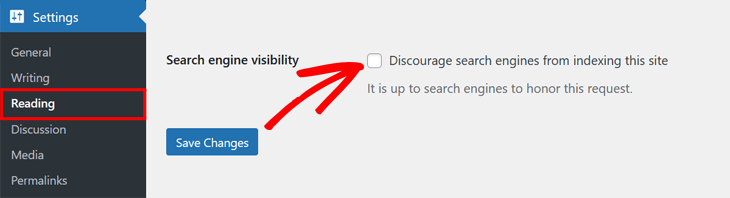
Stellen Sie sicher, dass Sie das Häkchen von dieser Option entfernen, damit Suchmaschinen Ihre Website indizieren und crawlen können.
Lassen Sie uns nun als nächstes Ihre Website bei Google einreichen.
Senden Sie Ihre Website an die Google Search Console
Die Google Search Console, früher bekannt als „Google Webmaster Tools“, ist ein kostenloser Service, der allen Website-Inhabern zur Verfügung steht.
Es zeigt Ihnen, wie Google Ihre Website indiziert und zu den Google-Suchergebnissen hinzufügt, damit Sie sicherstellen können, dass die richtigen Personen Ihre Website sehen.
Sie können Ihre Website ganz einfach an die Google Search Console senden und mit dem besten SEO-Plugin für WordPress, All in One SEO (AIOSEO), überprüfen, ob Ihre Webseiten indiziert sind.
Um zu beginnen, gehen Sie im Menü All in One SEO zu den allgemeinen Einstellungen und klicken Sie dann auf die Registerkarte Webmaster-Tools.
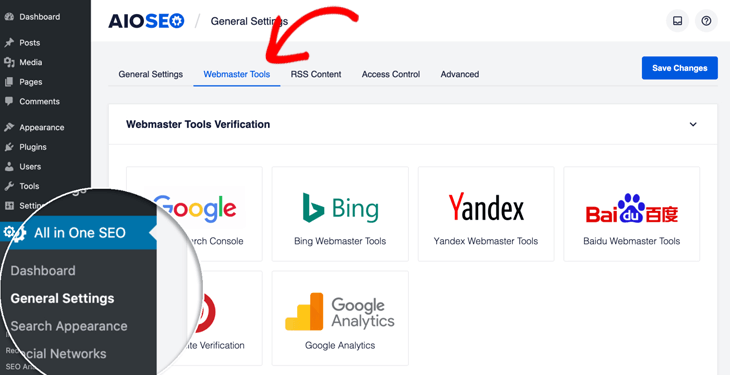
Navigieren Sie nun zur Google Search Console und kopieren Sie das HTML-Verifizierungs-Tag. Wenn Sie Ihre Website noch nicht hinzugefügt haben, können Sie unsere Anleitung zum Hinzufügen der Google Search Console zu Ihrer WordPress-Website lesen.
Klicken Sie anschließend auf den Block Google Search Console und fügen Sie das HTML-Tag in das Feld Google-Bestätigungscode ein.
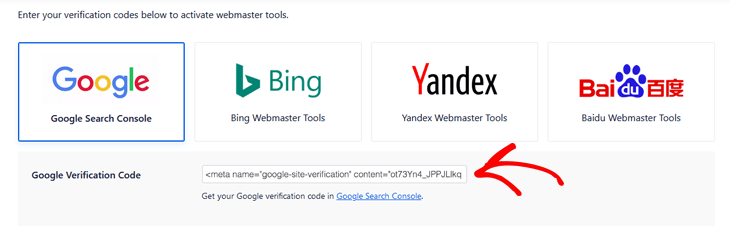
Kehren Sie dann zur Google Search Console zurück und klicken Sie auf die Schaltfläche Überprüfen.
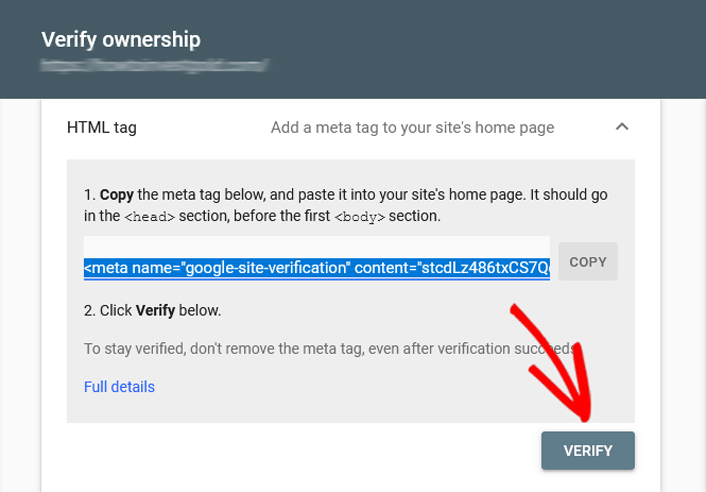
Die Google Search Console sucht im Code Ihrer Website nach dem HTML-Tag und zeigt Ihnen eine Meldung zur Überprüfung des Eigentums an.
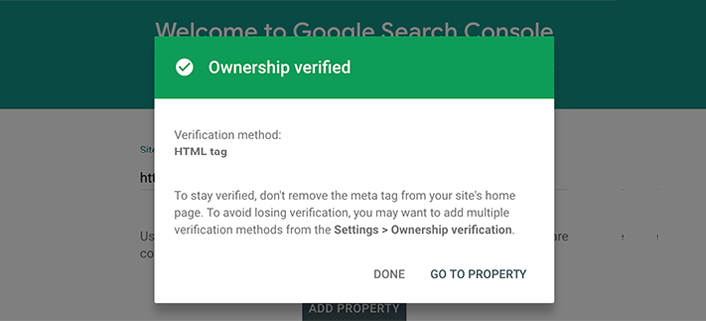
Sie haben Ihre Website jetzt mit Google Search Control überprüft und sichergestellt, dass sie indiziert wird.
Hinweis: Wenn diese Meldung nicht angezeigt wird, müssen Sie Ihren WordPress-Cache leeren. Dadurch wird sichergestellt, dass Google auf die neueste Version Ihrer Website zugreifen kann.
Jetzt brauchen Sie nur noch ein wenig Geduld, da Ihre Website nicht über Nacht indiziert wird. Es wird eine Weile dauern, aber es gibt Möglichkeiten, den Indizierungsprozess zu beschleunigen. Werfen wir einen Blick darauf, wie Sie Ihre WordPress-Website schneller von Suchmaschinen indizieren lassen.
Erstellen einer XML-Sitemap
Eine Sitemap hilft Suchmaschinen bei der einfachen Navigation durch den Inhalt Ihrer Website. Es gibt ihnen eine Liste aller Ihrer Inhalte in einem maschinenlesbaren Format.
Außerdem erfahren Suchmaschinen, welche Links auf Ihrer Website wichtiger sind als andere und wie häufig Sie Ihre Website aktualisieren.
Sitemaps sind äußerst nützlich, wenn Sie zum ersten Mal einen Blog starten oder eine neue Website erstellen, da die meisten neuen Websites noch nicht so viele interne Links oder Backlinks haben.
Wenn Sie also eine XML-Sitemap erstellen, können Sie sicherstellen, dass Ihre neuen Inhalte sowie alle wichtigen Beiträge und Seiten von Suchmaschinen indiziert werden.
Der einfachste Weg, eine XML-Sitemap zu erstellen, ist die Verwendung von AIOSEO. Das Beste daran ist, dass Suchmaschinen automatisch benachrichtigt werden, wenn Sie Inhalte auf Ihrer Website veröffentlichen, aktualisieren oder löschen.
Außerdem ist die Sitemap standardmäßig aktiviert, so dass Sie nur AIOSEO installieren müssen und es ist gesetzt!
XML-Sitemap in AIOSEO aktivieren
Gehen Sie zunächst zu Sitemaps im All-in-One-SEO-Menü. Klicken Sie anschließend im oberen Hauptnavigationsmenü auf Allgemeine Sitemap.
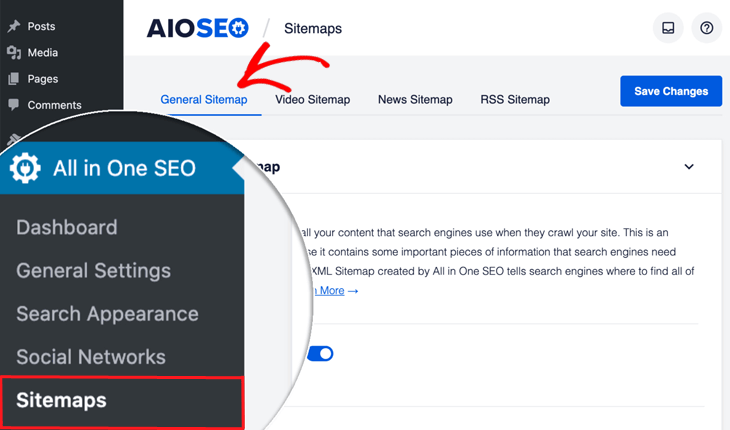
Dies öffnet das allgemeine Sitemap-Fenster, in dem Sie sehen können, dass Enable Sitemap auf on gesetzt ist.
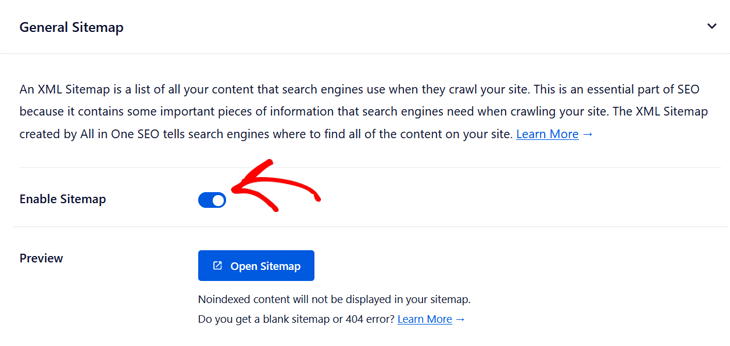
Danach können Sie auf die Schaltfläche Sitemap öffnen klicken, um Ihre XML-Sitemap anzuzeigen.
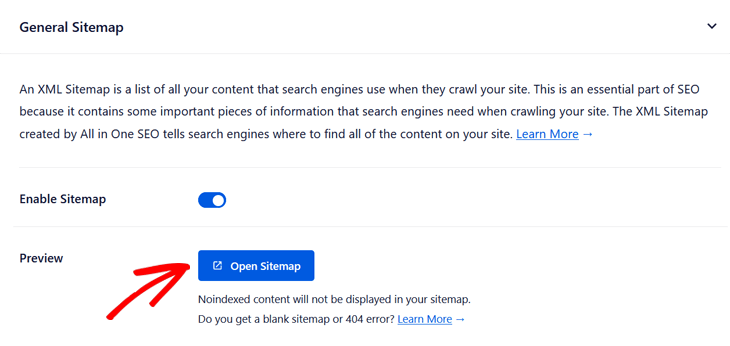
Sobald Sie die Sitemap geöffnet haben, wird eine Indexseite für Ihre XML-Sitemap angezeigt, die folgendermaßen aussieht:
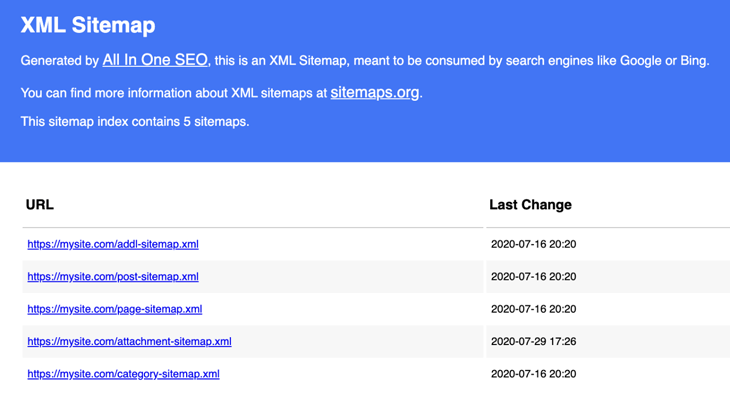
Das war’s!
Jetzt können Sie sicher sein, dass Google alle Ihre Webseiten kennt und sie in den Suchergebnissen anzeigen kann.
Weitere Informationen zum Anpassen Ihrer Sitemap finden Sie in unserem Beitrag zum Erstellen einer Sitemap in WordPress.
Senden Sie Ihre Sitemap an die Google Search Console
Der nächste Schritt besteht darin, Ihre XML-Sitemap an die Google Search Console zu senden.
Melden Sie sich einfach in Ihrem Google Search Console-Konto an und wählen Sie Ihre Website aus.
Gehen Sie dann zu Sitemaps auf der linken Seite des Bildschirms und fügen Sie den letzten Teil Ihrer Sitemap-URL (Sitemap.xml) im Abschnitt Neue Sitemap hinzufügen und klicken Sie auf die Schaltfläche Senden.
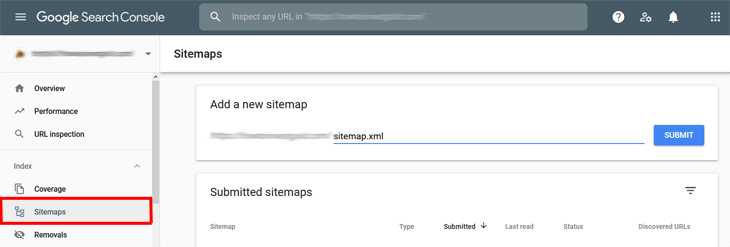
So einfach ist das!
Sobald Google Ihre Website gecrawlt und indiziert hat, werden Berichte in der Search Console angezeigt.
Optimieren Sie Ihre Roboter.txt-Datei
Ein Roboter.die TXT-Datei ist ein leistungsstarkes SEO-Tool, da sie als Website-Leitfaden für Suchmaschinen-Crawl-Bots oder -Roboter dient. Wie Sie vielleicht erraten haben, ist es wichtig, dass Ihre Roboter.txt gibt Google die Erlaubnis, die Website zu crawlen.
Andererseits ist es üblich, wp-Admin-Seiten nicht zuzulassen, da sie für Ihre Besucher nicht nützlich und für das Crawlen durch Google erforderlich sind. Wenn Sie Google anweisen, keine unnötigen Seiten zu crawlen, können Sie das Ranking in Suchmaschinen verbessern und die Seitengeschwindigkeit erhöhen.
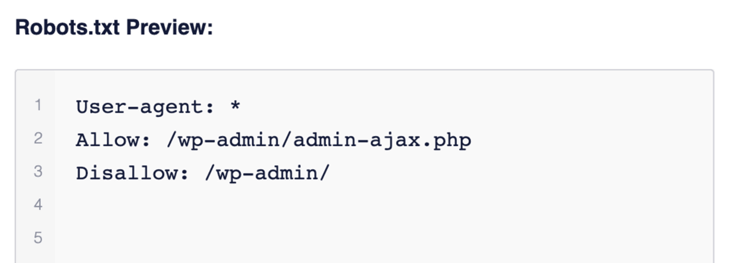
Wenn es jedoch um die Indizierung geht, müssen Sie sicherstellen, dass Ihre Seiten gecrawlt werden können und dass Sie keine wichtigen URLs zugelassen haben. Stattdessen können Sie Google-Bots anweisen, das Crawlen zu erlauben, um diese URLs zu priorisieren.
Weitere Informationen finden Sie in unserem Beitrag zum Bearbeiten eines Roboters.txt-Datei in WordPress.
Überprüfen Sie Ihre Noindex-Tags
Manchmal müssen Sie eine Seite möglicherweise von der Anzeige in den Google-Suchergebnissen ausschließen, da sie für den Inhalt Ihrer Website nicht relevant ist. Oder Sie möchten einfach Ihre Privatsphäre schützen und unerwünschte Benutzer fernhalten.
Das heißt, wenn bestimmte Seiten nicht indiziert sind, kann es sein, dass sie noindex-Tags haben.
Der einfachste Weg, dies zu überprüfen, ist die Verwendung der Google Search Console. Sobald Sie sich in Ihrem Konto angemeldet haben, gehen Sie einfach zur Registerkarte Abdeckung im linken Menü und suchen Sie nach der Meldung: Ausgeschlossen durch das Tag ’noindex‘.
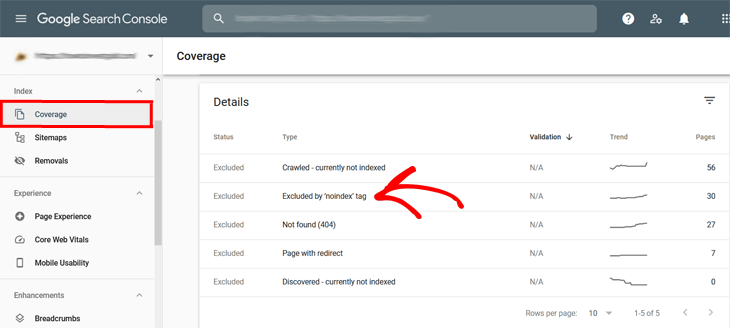
Wenn diese Meldung angezeigt wird, müssen Sie zu Ihren WordPress-Einstellungen zurückkehren “ Lesen (wie wir Ihnen zuvor gezeigt haben) und überprüfen Sie, ob die Einstellung Suchmaschinen davon abhalten, diese Site zu indizieren, deaktiviert ist.
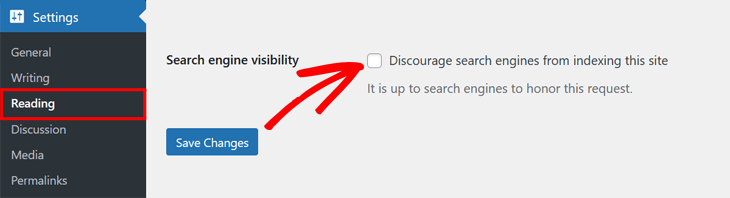
Wenn diese Option aktiviert ist, müssen Sie sie deaktivieren und auf die Schaltfläche Änderungen speichern klicken.
Aber wenn das nicht der Fall war, ist der nächste Schritt zu sehen, ob Ihre URLs Nofollow sind. Wir werden als nächstes erklären, warum.
Nofollow-Links entfernen
Wenn der Googlebot auf Nofollow-Links stößt, meldet er Google, dass er diese Links aus seinem Index entfernen soll. Sie müssen also sicherstellen, dass Sie interne Nofollow-Links entfernen.
Suchen Sie einfach nach dem Linkattribut rel=“nofollow“ und entfernen Sie es. Sie können dies direkt aus dem HTML-Code oder mit dem WordPress-Blockeditor tun. Um mehr zu erfahren, besuchen Sie bitte So fügen Sie Nofollow-Links in WordPress hinzu.
Erstellen Sie interne Links auf Ihrer Website
Eine der effektivsten Möglichkeiten, das Crawlen zu fördern und die Indexierung Ihrer Website zu verbessern, ist die interne Verlinkung.
Die Pfade, die die kriechenden Spinnen durch das Netz nehmen, werden durch Links gebildet. Wenn eine Seite auf eine andere Seite verlinkt, folgt der Spider diesem Pfad.
Sie sollten sich also darauf konzentrieren, Links zu und von all Ihren wichtigsten Seiten zu erstellen. Dies informiert Google sowie Ihre Website-Besucher über Ihre neuen und wichtigen Inhalte. Weitere Details zur internen Verlinkung finden Sie in unserem Blogbeitrag SEO Checkliste.
Erstellen Sie qualitativ hochwertige Backlinks
Google erkennt an, dass Seiten vertrauenswürdig sind, wenn sie regelmäßig von autorisierten Websites verlinkt werden. Mit anderen Worten, Backlinks sagen Google auch, dass eine Seite indiziert werden soll.
Sie können unseren Beitrag über 30 SEO-Hacks lesen, die garantiert Ihren Traffic steigern, wenn Sie wissen möchten, wie Sie Backlinks erstellen.
So überprüfen Sie, ob Google Ihre Website indiziert hat
Wir sind fast fertig, aber zuerst zeigen wir Ihnen 2 schnelle und einfache Möglichkeiten, um zu überprüfen, ob Google Ihre Website indiziert hat:
Überprüfen Sie Ihre URLs mit der Google Search Console
Zunächst können Sie Ihre Webseiten mit dem URL-Inspektionstool der Google Search Console überprüfen.
Gehen Sie dazu zum URL Inspection Tool.
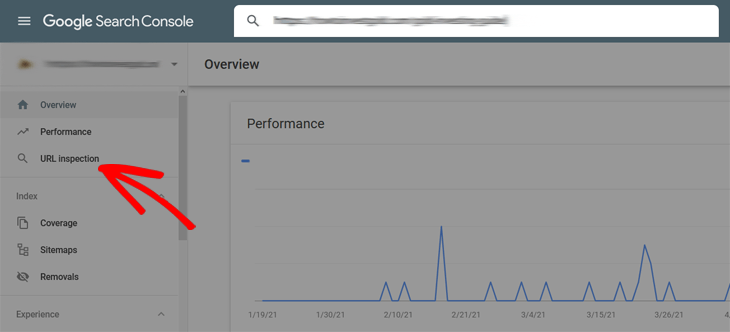
Fügen Sie als Nächstes die URL, die indiziert werden soll, in die Suchleiste ein und warten Sie, bis Google die URL überprüft hat. Wenn es indiziert ist, sehen Sie ein grünes Häkchen, gefolgt von dem Text „URL ist bei Google“.
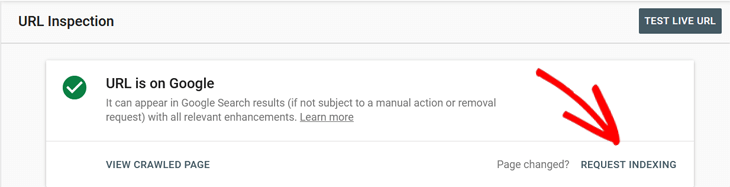
Wenn die URL nicht indiziert ist, klicken Sie auf die Schaltfläche Indizierung anfordern.
Verwenden Sie Google, um zu sehen, ob Ihre Website indiziert ist
Sie können Google auch verwenden, um zu sehen, ob Ihre Website indiziert ist. Gehen Sie einfach zu Google und geben Sie eine Suche nach site:yourwebsite.com .
Wie in diesem Beispiel:
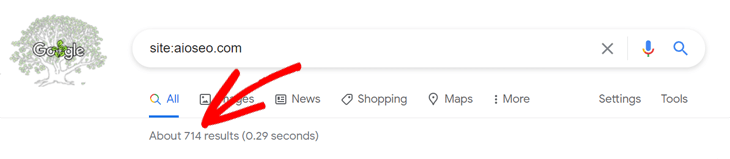
Die Zahl direkt unter der Suche zeigt ungefähr an, wie viele Ihrer Seiten Google indiziert hat.
Und wenn Sie den Indexstatus einer bestimmten URL überprüfen möchten, verwenden Sie den gleichen Prozess, aber verwenden Sie stattdessen die vollständige URL.
Zum Beispiel, site:yourwebsite.com/web-page-slug.
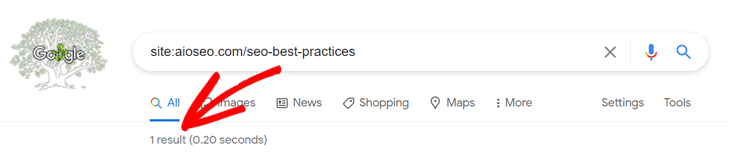
Wenn die URL nicht indiziert ist, werden keine Ergebnisse angezeigt, und Sie können die Indizierung in der Google Search Console anfordern.
Und da haben Sie es!
Wir hoffen, dass dieser Beitrag Ihnen geholfen hat, Ihre Website bei Google zu indizieren. Verwenden Sie diese Tipps, um den Indizierungsprozess Ihrer Website zu beschleunigen, damit sie in den Suchergebnissen angezeigt wird, bevor Sie es wissen.
Wenn Sie Ihre SEO-Bemühungen auf die nächste Stufe heben möchten, geben wir Ihnen unzählige großartige Tipps, wie Sie das Suchmaschinenranking verbessern und Ihre Blog-Beiträge optimieren können. Vergessen Sie auch nicht, Ihre SEO-Rankings mit Google Analytics zu verfolgen.
Das ist alles für heute!
Sie verwenden AIOSEO noch nicht? Worauf warten Sie noch?